苹果鼠标右键无法新建txt文档?iRightMouse mac版是Macos上一款超级右键鼠标辅助工具,弥补了苹果右键功能较弱的短板,为mac增加右键新建菜单,苹果右键可以新建TXT,为用户丰富苹果右键功能。
iRightMouse for Mac(超级右键鼠标辅助工具)
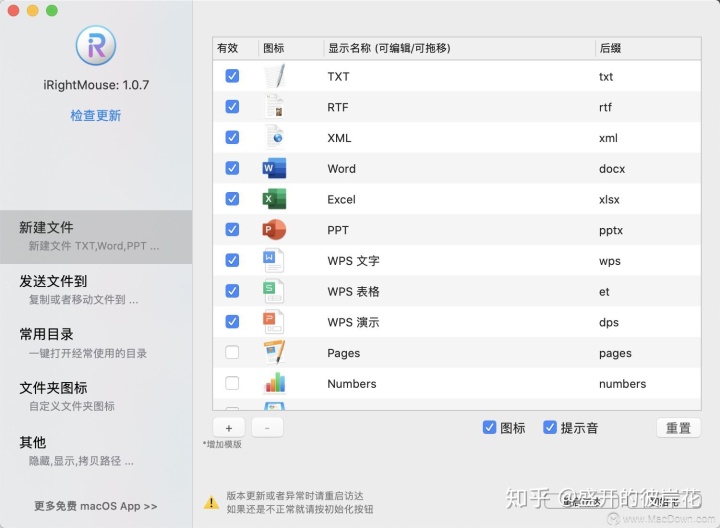
iRightMouse Mac中文版软件介绍
iRightMouse是一款个性化的右键菜单增强软件,可以自由添加自己需要的右键菜单和删除不需要的右键菜单提高工作效率,令你的右键菜单与众不同。
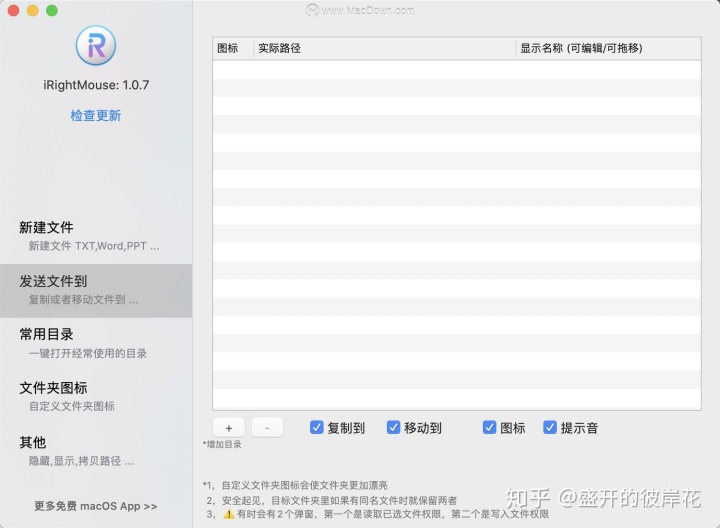
iRightMouse mac中文版软件功能
一、快速新建txt、word、excel、ppt等常见格式文档
超级右键目前支持txt纯文本、Microsoft Office、WPS、苹果自家的iWork以及AI、PSD等文件格式。只需要勾选自己常用的文件格式就可以了,在文件夹空白处单击右键,会发现多出「新建文件」、「终端里进入路径」、「隐藏/显示所有文件」等功能。新建文件响应速度非常快,体验基本接近Windows上右键菜单功能。
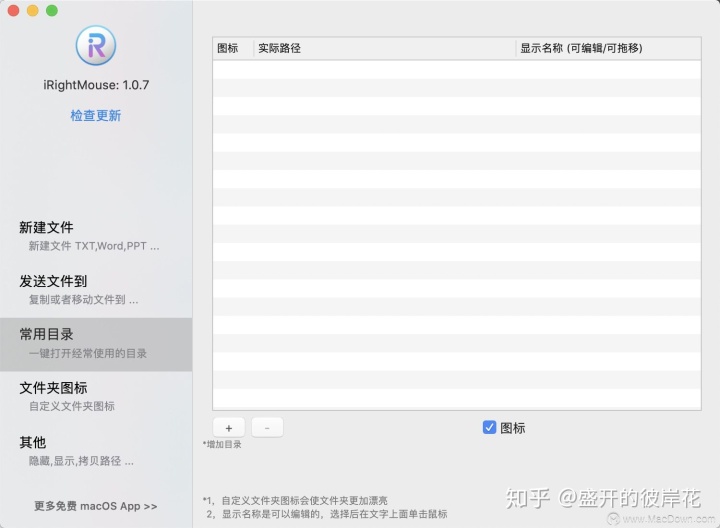
二、文件快捷发送指定文件夹
参考Windows「发送到」右键菜单,超级右键提供了自定义发送文件到特定路径的功能。
可以在设置选项中预先添加常用的文件存储路径,例如桌面、下载、onedrive和iCloud路径等。
选中目标文件,单击鼠标右键就能看到对应的新增功能,可选复制或者移动文件到指定文件夹,下拉列表中可以看到预设的几个路径,也可以自定义选择文件夹。提醒一下,这里的「复制」真的就是「复制」,是我们日常理解的「复制」,并非macOS所理解的「生成文件副本」。
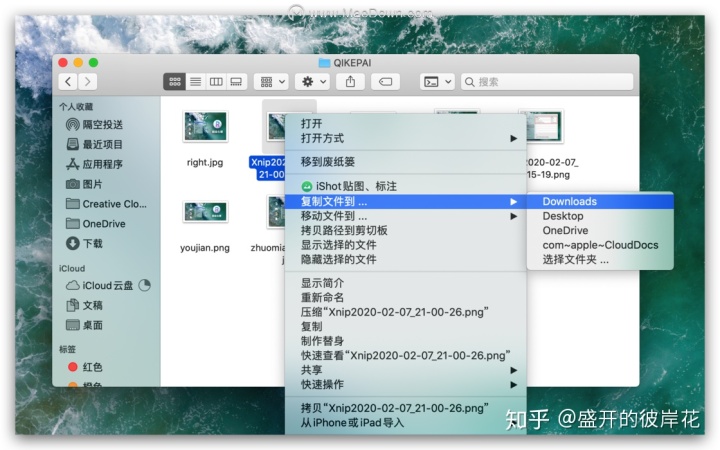
三、个性化文件图标
顾名思义,该功能就是让文件夹图标可以更加个性化一点,一是美观性,二是方便区分。
四、终端里进入路径、右键翻译等其他功能超级右键作为一款免费软件,几乎把右键菜单可能使用到的各个场景都照顾到了。在软件易用性上也非常不错,一些略微模糊的功能都会做详细的注明。
往常,如果你需要在某一路径中用终端执行命令,你得先在终端里进入该路径,以桌面为例,需要打开终端,执行以下命令(需替换自己的桌面路径):
而现在你都不需要手动打开终端,直接在桌面空白处右键单击「终端里进入路径」就可以了,省去了手动执行命令。
此外,如果在终端中执行某些命令需要复制某个文件的路径信息,现在也会方便很多。
选中文件右键单击,就能看到「拷贝路径到剪切板」。
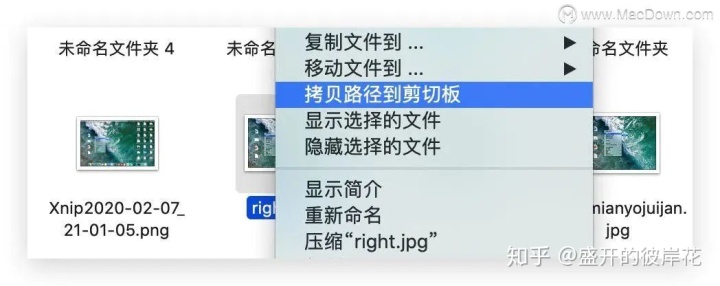
5. 百度/谷歌翻译
选择文字,右键在服务中进行百度/谷歌翻译。
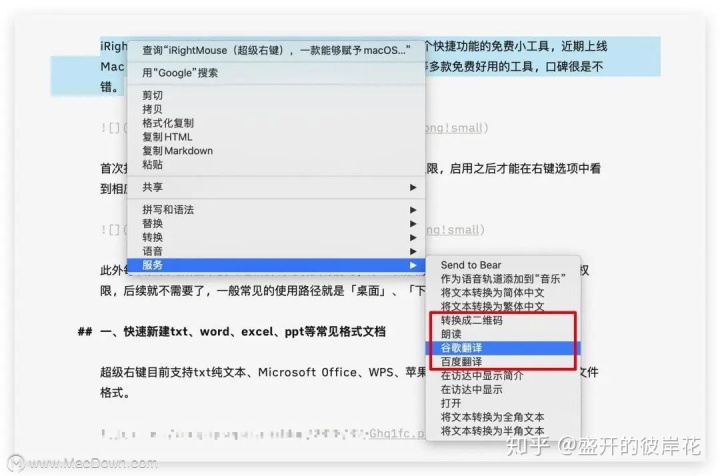
6. 文字转化二维码
选中文字信息,右键,在服务中将其转换为二维码,并保存到剪切板中,快速粘贴使用。
7.朗读选中的文字
选中文字信息,右键,在服务中朗读。
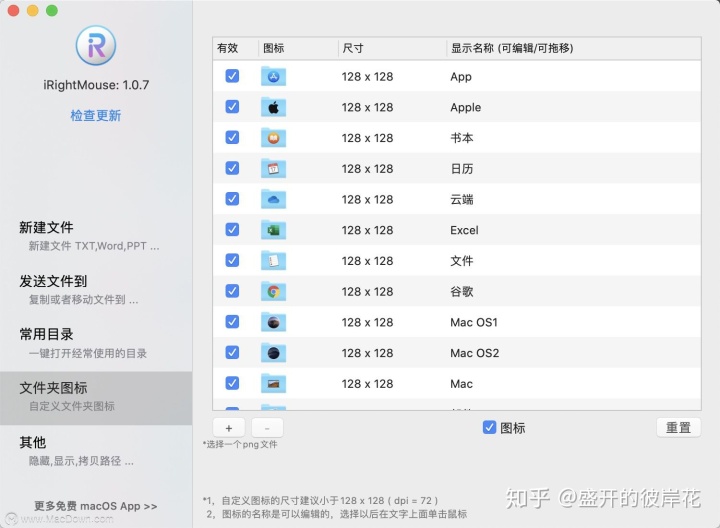




















 262
262

 被折叠的 条评论
为什么被折叠?
被折叠的 条评论
为什么被折叠?








